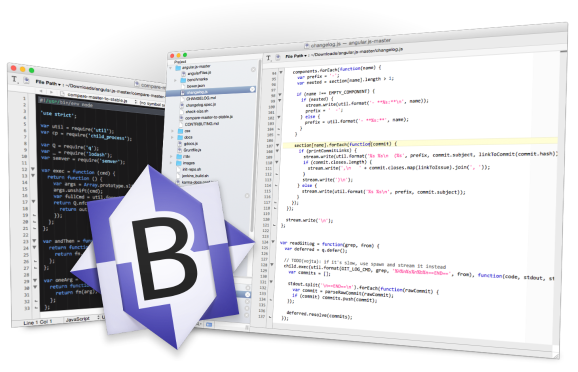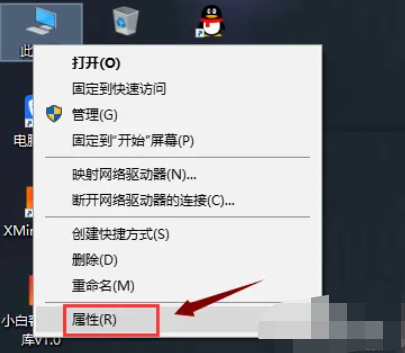戴尔(DELL)怎么开启vt?戴尔vt虚拟化开启步骤教程下载
戴尔(DELL)怎么开启vt?很多使用该品牌笔记本的用户使用安卓模拟器想要开启vt虚拟化来获得更好的使用体验,但是不知道要怎么操作才能够成功开启,这个也是分好几种情况的,本期就由知识兔小编来一一为大伙进行解答吧。
操作步骤
第一步,重启电脑,按提示进入BIOS。当屏幕亮起时,快速、连续多次按下“F12”或者“F2”键就可以进入BIOS页面了。
第二步,在菜单中找到VT选项然后知识兔开启。由于不同型号电脑主板的“BIOS的界面”和“VT的叫法”不相同,所以这里分为4种可能遇到的情况。找到符合自己的情况操作即可。
【情况1】
(1)进入BIOS后,按以下路径找到“BIOS Setup”>“Virtualization Support”>“Virtualization”,然后知识兔勾选“Enabled”。
(2)按“F10”键保存并退出,就成功开启VT了。
【情况2】
(1)进入BIOS后,按以下路径找到“Advanced”>“Virtualization”,然后知识兔把“Disabled” (或者叫关闭) 修改为“Enabled” (或者叫开启)。
(2)按“F10”键保存并退出,就成功开启VT了。
【情况3】
(1)进入BIOS后,按以下路径找到“Configuration”>“Intel Virtual Technology”,然后知识兔把“Disabled”修改为“Enabled”。
(2)按“F10”键保存并退出,就成功开启VT了。
【情况4】
(1)进入BIOS后,知识兔根据关键词“SVM”或“Secure Virtual Machine”找到VT选项,然后知识兔把“Disabled”修改为“Enabled”。
(2)按“F10”键保存并退出,就成功开启VT了。
最后特别强调一下,如果知识兔按照教程找不到VT,那么可以在BIOS里打开不同的菜单,按下面的关键词再仔细找找。
(1)VT选项一般偷偷隐藏在下面几个菜单中,看到它们就点进去找。
中文:高级 / 处理器。
英文:Advanced / BIOS Features / CPU Configuration / Security。
(2)VT选项一般化名为以下几种之一,知识兔可以再仔细看看。
中文:Intel虚拟化 / 虚拟化技术。
英文:Virtual / Virtualization / VT-x / VMX / SVM / Secure Virtual Machine / Intel Virtualization Technology。
以上就是关于戴尔开启vt的操作介绍了,有不会操作的小伙伴可以来知识兔获取相关方法教程。
下载仅供下载体验和测试学习,不得商用和正当使用。
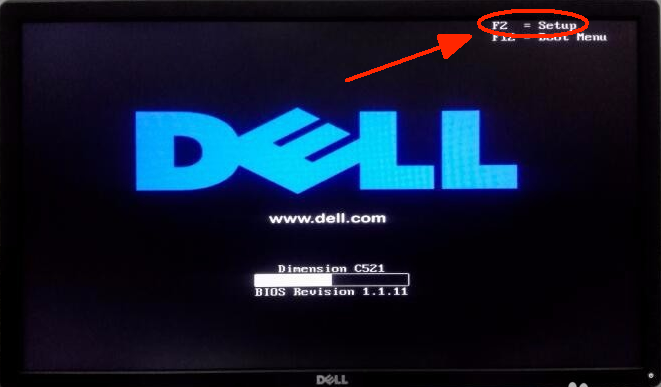
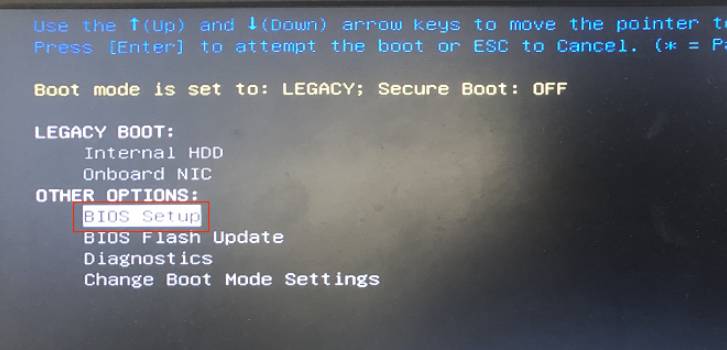
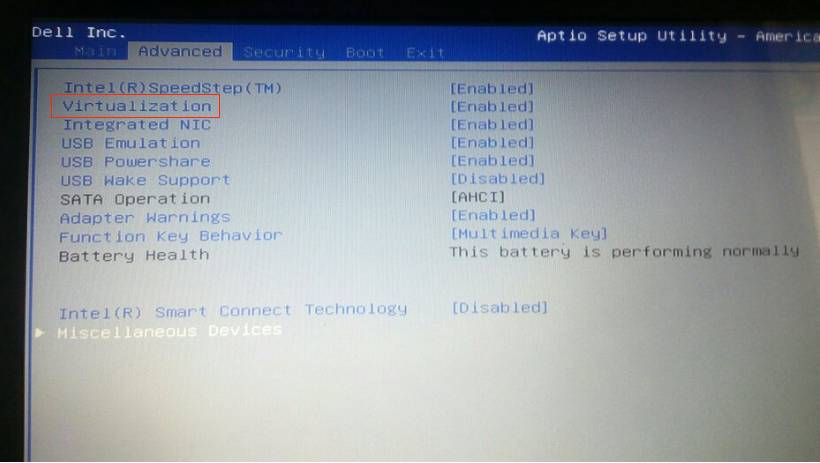
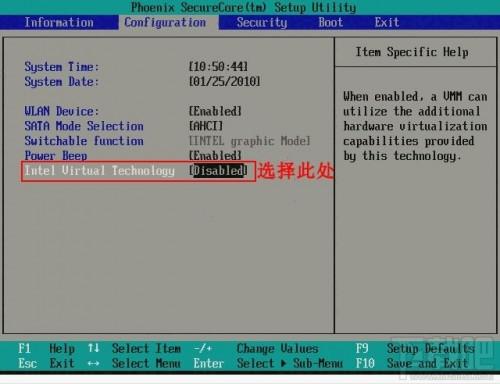
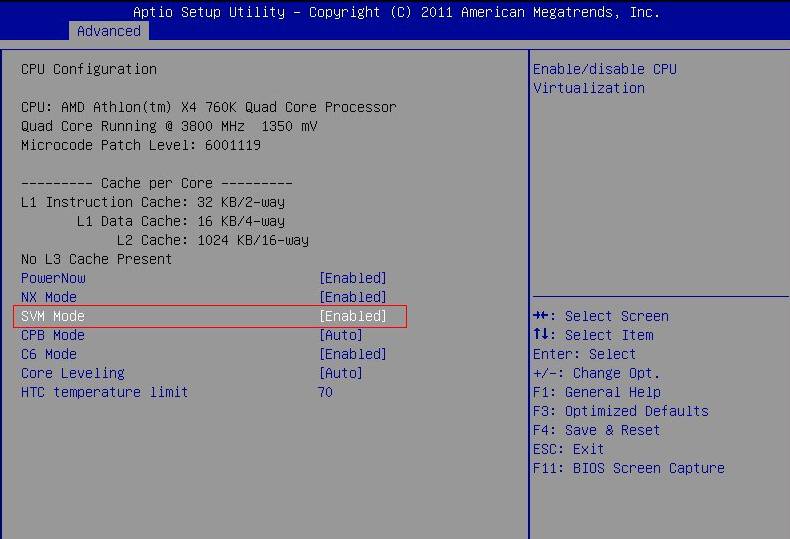

![PICS3D 2020破解版[免加密]_Crosslight PICS3D 2020(含破解补丁)](/d/p156/2-220420222641552.jpg)